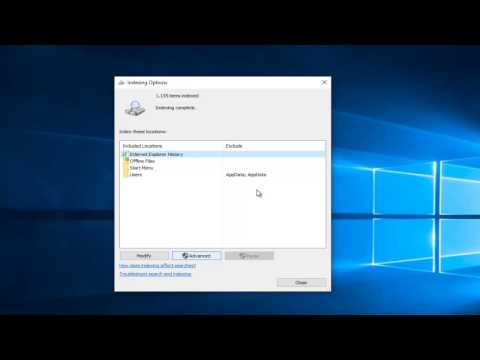Vi har sett hvordan Windows Task Manager har utviklet seg fra Windows 3 til Windows 10 og også berørt de nye funksjonene som vi kan forvente å se i Windows 8/10 Task Manager, inkludert Heat Map. Ingen tvil oppgavebehandling er en av de mest brukte tjenestene på Windows. Vise aktive programmer, avslutte ikke-responderende applikasjoner, analysere systemytelsen og mye mer, oppgavebehandling er brukt for alle.

En av de store fremskrittene i Task Manager er Varmekart'. Varmekart er laget for å vise programmer og prosesser som bruker mer ressurser enn forventet. Nå trenger du ikke å sjekke ut tallene og sifrene for å kontrollere hvilket program som går over terskelen. Dette er noe jeg finner mer interessant.
Telemetri dataene som brukes til å beregne formålet med gjentatt bruk av oppgavebehandling, brukes til å sjekke hvilke applikasjoner som trenger oppmerksomhet.
Bortsett fra dette er det noen viktige oppgaver det kan gjøre, og de er:
- Det fine med et varmekart er at det lar deg overvåke uregelmessigheter på tvers av flere ressurser (nettverks-, disk-, minne- og CPU-utnyttelse) alt samtidig, uten å måtte sortere dataene. Dermed hjelper du deg med å diagnostisere og korrigere ytelsesproblemer.
- Det gir deg også mulighet til å finne stedet umiddelbart uten å måtte lese tall eller forstå konsepter eller bestemte enheter. I bruksstudier bruker det et øye-tracking system for å teste hva brukerne så på når de presenteres med ulike måter å visualisere denne informasjonen på.
- Det fungerer også som en advarselsindikator, slik at du vet et godt sted å begynne å se hvis du opplever ytelsesproblemer.
Lær mer om funksjoner i Windows 8 Task Manager!
Vel, hva synes du om den nye oppgavebehandleren?